 HTML-Dateien selbst erstellen
HTML-Dateien selbst erstellen Grafikreferenzen
Grafikreferenzen
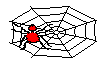
 HTML-Dateien selbst erstellen
HTML-Dateien selbst erstellen
 Grafiken für HTML-Dateien
Grafiken für HTML-Dateien Grafiken referenzieren
Grafiken referenzieren Grafiken referenzieren ab HTML 3.0
Grafiken referenzieren ab HTML 3.0 Alternativer Text, wenn Grafik nicht anzeigbar ist
Alternativer Text, wenn Grafik nicht anzeigbar ist Rahmen um Grafiken
Rahmen um Grafiken Grafiken ausrichten / Text um Grafik fließen lassen
Grafiken ausrichten / Text um Grafik fließen lassen Grafiken ausrichten ab HTML 3.0
Grafiken ausrichten ab HTML 3.0 Abstand zwischen Grafik und Umgebung
Abstand zwischen Grafik und Umgebung Grafikbeschriftung
Grafikbeschriftung Grafikbeschriftung ab HTML 3.0
Grafikbeschriftung ab HTML 3.0 Grafiken skalieren
Grafiken skalieren Grafik in zwei Versionen laden
Grafik in zwei Versionen laden Anzeigebeispiele: Grafiken
Anzeigebeispiele: Grafiken
Unter grafischen Benutzeroberflächen wie MS-Windows können WWW-Browser die referenzierten Grafiken direkt im Anzeigefenster anzeigen. Unterstützt werden dabei in der Regel die beiden Dateiformate GIF und JPEG. WWW-Browser für textorientierte Oberflächen (z.B. DOS-Textmodus) müssen einen separates Grafik-Betrachtungsprogramm aufrufen, um eine Grafik anzuzeigen. Aber auch unter grafischen Oberflächen muß ein separates Programm aufgerufen werden, wenn der Browser das Dateiformat der Grafik nicht unterstützt. Am besten ist es daher, wenn Sie alle Grafiken, die Sie in Ihre HTML-Dateien einbinden wollen, vorher als GIF- oder JPG-Dateien erstellen. Grafiken, die in anderen Formaten vorliegen (z.B. BMP, PCX, DRW, CDR), sollten Sie in GIF- oder JPG-Grafiken konvertieren. Zum Konvertieren gibt es hervorragende Programme, unter MS-Windows z.B. Paintshop Pro oder Hijaak Pro.
Besonders wenn Sie HTML-Dateien für's WWW erstellen, sollten Sie darauf achten, daß die Grafiken nicht zu groß sind, denn aufwendige Grafiken verursachen lange Ladezeiten und Mißmut beim Anwender. Reduzieren Sie ggfs. die Anzahl der Farben, und stopfen Sie nicht zu viele Grafik-Referenzen in eine einzige HTML-Datei.
Zur Zeit ist das GIF-Format wohl das verbreitetste Grafikformat im WWW. Mit einer von Netscape entwickelten Technik, die das extrem schnelle Auflösen und Anzeigen von JPEG-Dateien ermöglicht, könnte dem JPEG-Format jedoch die Zukunft im WWW gehören. Ein Vorteil des JPEG-Formats gegenüber dem GIF-Format ist die Farbauflösung. GIF-Dateien können maximal 256 Farben enthalten, JPEG- Dateien dagegen 16,7 Millionen.
 HTML-Dateien selbst erstellen
HTML-Dateien selbst erstellen
 Grafikreferenzen
Grafikreferenzen
 Grafiken referenzieren
Grafiken referenzierenDas folgende Bild zeigt meine Freundin:<p> <img src="freundin.gif">Die Grafikreferenz beginnt mit <img src=. Hinter dem Istgleichzeichen geben Sie den Namen der Grafikdatei an, auf die verwiesen wird (im Beispiel: "freundin.gif"). Der Dateiname muß in Anführungszeichen stehen. Der Befehl für die Grafikreferenz endet mit >.
Beispiel für relative Pfadnamen
Das folgende Bild zeigt meine Ex-Freundin:<p> <img src="alt/freundin.gif">Die Grafikreferenz beginnt mit <img src=. Hinter dem Istgleichzeichen geben Sie den relativen Pfadnamen und den Namen der Grafikdatei an (im Beispiel: "alt/freundin.gif"). Pfad- und Dateiname müssen in Anführungszeichen eingeschlossen werden. Verzeichnisse werden mit dem normalen Schrägstrich "/" markiert, nicht wie bei DOS mit dem Backslash "\" (auch, wenn der lokale Rechner ein DOS-Rechner ist).
Beispiel für absolute Pfadnamen
Das folgende Bild zeigt meine Ex-Freundin:<p> <img src="file://localhost/c:/bilder/alt/freundin.gif">Die Grafikreferenz beginnt mit <img src=. Hinter dem Istgleichzeichen geben Sie an:
 Protokolltyp
(bei lokalen Verweisen auf gewöhnlichen PCs: "file://",
bei lokalen Verweisen auf WWW-Servern: "http://")
Protokolltyp
(bei lokalen Verweisen auf gewöhnlichen PCs: "file://",
bei lokalen Verweisen auf WWW-Servern: "http://")
 HTML-Dateien selbst erstellen
HTML-Dateien selbst erstellen
 Grafikreferenzen
Grafikreferenzen

 Grafiken referenzieren ab HTML 3.0
Grafiken referenzieren ab HTML 3.0<fig src="freundin.gif"> <h1>Samantha</h1> <p>Das nebenstehende Bild zeigt meine Freundin </fig>Die Grafikreferenz beginnt mit <fig ...>. Beim Referenzieren der gewünschten Grafikdatei mit src= gelten die gleichen Regeln wie beim
 Referenzieren von Grafiken mit
dem <img>-Tag.
Referenzieren von Grafiken mit
dem <img>-Tag.
Im Gegensatz zum <img>-Tag ist das <fig>-Tag jedoch kein "Standalone-Tag", sondern besteht aus einem einleitenden und einem abschließenden Tag </fig>. Dazwischen können beliebige Textelemente stehen, im Beispiel eine Überschrift 1. Ordnung und ein normaler Textabsatz. Diese Textelemente werden so ausgerichtet, daß der Text um die Grafik fließt.
Ein weiterer wichtiger Vorteil des neuen Tags ist, daß damit auch  verweis-sensitive Grafiken ohne Server-Kommunikation
realisiert werden können.
verweis-sensitive Grafiken ohne Server-Kommunikation
realisiert werden können.
 HTML-Dateien selbst erstellen
HTML-Dateien selbst erstellen
 Grafikreferenzen
Grafikreferenzen
 Alternativer Text, wenn Grafik nicht anzeigbar ist
Alternativer Text, wenn Grafik nicht anzeigbar istBeispiel
<img src="dreieck.gif" alt="WARNUNG!">Der alternativ zur Grafik anzuzeigende Text wird innerhalb des Befehls für die Grafikreferenz notiert. Eingeleitet wird die Anweisung für die Textalternative durch alt=. Dahinter folgt, in Anführungszeichen eingeschlossen, der Alternativtext.
 HTML-Dateien selbst erstellen
HTML-Dateien selbst erstellen
 Grafikreferenzen
Grafikreferenzen


 Rahmen um Grafiken
Rahmen um GrafikenBeispiel
<img src="fahrrad.gif" border=20>Durch die Angabe border= innerhalb der Grafikreferenz wird ein Rahmen um die Grafik definiert. Die Angabe erfolgt in Pixeln und bedeutet die Rahmendicke.
Tip:: wenn Sie Grafiken anstelle von Verweistext in Verweise einbinden, um so "grafische Verweise" anzubieten, können Sie bei der Grafikreferenz border=0 angeben. Ansonsten zeichnet der Browser in der eingestellten Verweisfarbe einen Rahmen um die Grafik, um zu signalisieren, daß es sich um einen Verweis handelt.
 HTML-Dateien selbst erstellen
HTML-Dateien selbst erstellen
 Grafikreferenzen
Grafikreferenzen


 Grafiken ausrichten / Text um Grafik fließen lassen
Grafiken ausrichten / Text um Grafik fließen lassenBeispiele
<img src="warnung.gif" align=left> <img src="fahrrad.gif" align=right>Mit den Angaben align=left bzw. align=right veranlassen Sie den Browser, die Grafik linksbündig bzw. rechtsbündig auszurichten den darauffolgenden Fließtext rechts bzw. links neben der Grafik anzuzeigen und um die Grafik herumfließen zu lassen. Im Zusammenhang damit sind auch die Angaben zum
 Abstand zwischen Grafik
und Umgebung wichtig.
Abstand zwischen Grafik
und Umgebung wichtig.
Um eine Grafik zentriert auszurichten, können Sie bei Netscape folgenden Trick verwenden:
Beispiel
<center> <img src="fahrrad.gif"> </center>Hinweis: Wenn Sie das HTML-3-Tag <fig...> verwenden, können Sie bereits bei der Definition der Grafikreferenz angeben, wie der folgende Text um die Grafik fließen soll. Näheres hierzu im Abschnitt
 Grafiken referenzieren ab HTML 3.0.
Grafiken referenzieren ab HTML 3.0.
 HTML-Dateien selbst erstellen
HTML-Dateien selbst erstellen
 Grafikreferenzen
Grafikreferenzen

 Grafiken ausrichten ab HTML 3.0
Grafiken ausrichten ab HTML 3.0 <fig>-Tag verwenden, um Grafiken zu referenzieren.
Bei so referenzierten Grafiken haben Sie folgende Möglichkeiten
bei der Ausrichtung der Grafik.
<fig>-Tag verwenden, um Grafiken zu referenzieren.
Bei so referenzierten Grafiken haben Sie folgende Möglichkeiten
bei der Ausrichtung der Grafik.
Beispiele
<fig src="warnung.gif" align=left> ... </fig> <fig src="warnung.gif" align=bleedleft> ... </fig> <fig src="freundin.gif" align=center> ... </fig> <fig src="fahrrad.gif" align=right> ... </fig> <fig src="fahrrad.gif" align=bleedright> ... </fig>Mit align=left richten Sie die Grafik am linken Textrand aus.
Der Unterschied zwischen left und bleedleft bzw. zwischen right und bleedright ist in HTML 3.0 nötig wegen der Möglichkeit der Absatzeinrückung.
 HTML-Dateien selbst erstellen
HTML-Dateien selbst erstellen
 Grafikreferenzen
Grafikreferenzen


 Abstand zwischen Grafik und Umgebung
Abstand zwischen Grafik und UmgebungBeispiel
<img src="fahrrad.gif" vspace=50 hspace=20>Durch die Angabe vspace= (Pixel) innerhalb der Grafikreferenz wird der Abstand zum voranstehenden und nachfolgenden Text definiert, mit hspace= (Pixel) der Abstand vom linken Rand.
 HTML-Dateien selbst erstellen
HTML-Dateien selbst erstellen
 Grafikreferenzen
Grafikreferenzen
 Grafikbeschriftung
GrafikbeschriftungBeispiele
<img src="freundin.gif" align=top> Dieser Text beginnt obenbündig rechts neben der Grafik (Beschriftungstext) <p> Hier beginnt Text unterhalb der Grafik <img src="freundin.gif" align=middle> Dieser Text beginnt auf mittlerer Höhe der Grafik rechts daneben (Beschriftungstext) <p> Hier beginnt Text unterhalb der Grafik <img src="freundin.gif" align=bottom> Dieser Text beginnt untenbündig rechts neben der Grafik (Beschriftungstext) <p> Hier beginnt Text unterhalb der GrafikMit der Angabe align= (siehe Beispiele) erreichen Sie, daß nachfogender Text als Beschriftungstext der Grafik interpretiert wird, und mit den möglichen Wertzuweisungen richten Sie den Beschriftungstext neben der Grafik aus. Nur der unmittelbar folgende Absatz gilt als Beschriftungstext. Wenn Sie einen Absatzbefehl oder einen absatzerzeugendenden Befehl (z.B. eine Überschrift) notieren, beginnt der folgende Absatz unterhalb der Grafik.
 Weitere Ausrichtungen von Grafik und Umgebungselementen
Weitere Ausrichtungen von Grafik und UmgebungselementenMit den drei letzteren Angaben sollten Sie vor allem dann experimentieren, wenn Sie mehrere Grafiken und Beschriftungstext in einer Zeile unterbringen wollen und mit dem Ergebnis der Ausrichtung nicht zufrieden sind.
 HTML-Dateien selbst erstellen
HTML-Dateien selbst erstellen
 Grafikreferenzen
Grafikreferenzen

 Grafikbeschriftung ab HTML 3.0
Grafikbeschriftung ab HTML 3.0 <fig>-Tag verwenden, um Grafiken zu referenzieren.
Bei so referenzierten Grafiken können Sie zwischen einleitendem und
abschließendem Tag Angaben zur Grafikbeschriftung machen.
<fig>-Tag verwenden, um Grafiken zu referenzieren.
Bei so referenzierten Grafiken können Sie zwischen einleitendem und
abschließendem Tag Angaben zur Grafikbeschriftung machen.
Beispiel
<fig src="freundin.gif" caption>
<caption>Bild von Samantha</caption>
<p>Das nebenstehende Bild zeigt meine Freundin
<credit>aufgenommen am 7.7.77 auf Kodak Color</credit>
</fig>
Mit <caption> leiten Sie eine Bildüberschrift ein.
Dahinter fogt der Überschriftentext. Mit </caption>
beenden Sie die Bildüberschrift.
Mit <credit> leiten Sie Bildzusatzangaben ein. Dahinter fogt der Text. Mit </credit> beenden Sie die Zusatzangaben.
Beide Tags sind logische Tags, d.h. der Browser entscheidet, wie diese Elemente im Verhältnis zur Grafik ausgerichtet werden.
 HTML-Dateien selbst erstellen
HTML-Dateien selbst erstellen
 Grafikreferenzen
Grafikreferenzen


 Grafiken skalieren
Grafiken skalierenBeispiel
<img src="cartoon.gif" width=280 height=120>Mit der Angabe width= (Pixel) dehnen Sie die Grafik auf die angegebene Breite, mit height= (Pixel) auf die angegebene Höhe.
Angenommen, die Original-Grafik hat eine Breite von 140 Pixeln und eine Höhe von 100 Pixeln. Durch die Angaben width=280 und height=120 erreichen Sie, daß die Grafik doppelt so breit angezeigt wird wie normal, und daß sie in der Höhe um den Faktor 1,2 gedehnt wird. Die Grafik wird also in der Breite deutlich mehr gedehnt als in der Höhe. Dadurch ergeben sich interessante Verzerrungseffekte, die besonders für Cartoons geeignet sind.

 Wenn Sie Grafiken mit dem <fig>-Tag referenzieren,
können Sie die Grafik ebenfalls mit width= und
height= skalieren. Notieren Sie die Angaben im einleitenden
Tag.
Wenn Sie Grafiken mit dem <fig>-Tag referenzieren,
können Sie die Grafik ebenfalls mit width= und
height= skalieren. Notieren Sie die Angaben im einleitenden
Tag.
 HTML-Dateien selbst erstellen
HTML-Dateien selbst erstellen
 Grafikreferenzen
Grafikreferenzen
 Grafik in zwei Versionen laden
Grafik in zwei Versionen ladenBeispiel
<img src="freundin.jpg" lowsrc="freundin.gif">Durch die Zusatzangabe lowsrc= bewirken Sie, daß Netscape zunächst die niedrigauflösendere, kleinere Grafik lädt (das ist die Grafik, die Sie bei lowsrc= angeben). Wenn die komplette Seite geladen ist, lädt Netscape die hochauflösende, größere Grafik (das ist die Grafik, die Sie bei src= angeben).
Beide Grafiken sollten sinnvollerweise den gleichen Inhalt und die gleiche Größe haben. Ihr Unterschied sollte in der Auflösungsqualität und im Speicherbedarf liegen.
 HTML-Dateien selbst erstellen
HTML-Dateien selbst erstellen
 Grafikreferenzen
Grafikreferenzen